Konfigurieren von Voicemail-Parametern über XML auf Multiplattform-Telefonen der Cisco Serie 7800 oder der Serie 8800
Ziel
Extensible Markup Language (XML) ist eine Markupsprache, die auf einer Reihe von Regeln zur Codierung eines Dokuments basiert. XML ist zur Basissprache für die Kommunikation und den Datenaustausch über das Internet geworden. Das liegt daran, dass es sowohl maschinenlesbar als auch für Menschen ist. XML ist daher bei vielen Tools für die Büroproduktivität die gängigste Formatvorlage. Bei Multiplattform-Telefonen der Serien 7800 und 8800 können Konfigurationen mithilfe einer XML-Datei vorgenommen werden.
In diesem Artikel erfahren Sie, wie Sie die Voicemail-Parameter für die Cisco Multiplattform-Telefone der Serien 7800 und 8800 mithilfe von XML konfigurieren. Es wird davon ausgegangen, dass Sie bereits über die Voicemail-Parameter verfügen, die Sie konfigurieren müssen, und dass Ihr Computer mit Ihrem Telefon kommunizieren kann. Außerdem wird davon ausgegangen, dass Sie einen aktiven TFTP-Server (Trivial File Transfer Protocol) installiert haben.
Anwendbare Geräte
- Serie 7800
- Serie 8800
Softwareversion
- 11,0,1
Voicemail-Parameter konfigurieren
Speichern der XML-Datei
Schritt 1: Geben Sie in einem Webbrowser in der Adressleiste http://<phoneip>/admin/cfg.xml ein, wobei phoneip die IP-Adresse des Telefons ist.

Hinweis: In diesem Beispiel lautet die IP-Adresse des Telefons 192.168.100.25, und http://192.168.100.25/admin/cfg.xml wird eingegeben.
Schritt 2: Die XML-Seite wird angezeigt. Kopieren Sie das XML-Skript, und speichern Sie eine Kopie der Datei im XML-Format auf Ihrem Computer oder im TFTP-Server.
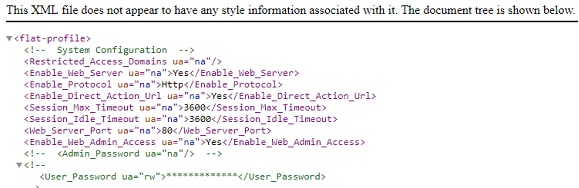

Hinweis: In diesem Beispiel wird die Datei mit dem Dateinamen VM_Parameters im TFTP-Ordner gespeichert.
Schritt 3: Öffnen Sie die Datei, und bearbeiten Sie die Voicemail-Parameter nach Bedarf.

Hinweis: In diesem Beispiel ist die Voice-Mailboxnummer auf 5551234 festgelegt.
Schritt 4: Speichern Sie die Datei, um die Änderungen beizubehalten.
Sie sollten nun die XML-Datei Ihrer Voicemail-Parameter kopiert und gespeichert haben.
Laden Sie die XML-Datei mit TFTP auf das Telefon hoch.
Laden Sie die XML-Datei nach dem Speichern auf das Telefon hoch, indem Sie die folgenden Schritte ausführen:
Schritt 1: Melden Sie sich beim webbasierten Dienstprogramm des Telefons an, und wählen Sie Admin Login > Advanced (Admin-Anmeldung > Erweitert).

Schritt 2: Klicken Sie auf Voice > Provisioning.
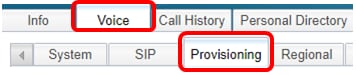
Schritt 3: Überprüfen Sie im Abschnitt "Firmware-Aktualisierung", ob die Option "Upgrade aktivieren" auf Ja eingestellt ist.

Schritt 4: Geben Sie die tftp-Zeichenfolge ein, um die XML-Datei im Feld Aktualisierungsregel auf das Telefon zu laden.

Hinweis: In diesem Beispiel wird Tftp://192.168.100.147/VM_Parameters.xml eingegeben, wobei 192.168.100.147 die IP-Adresse des TFTP-Servers ist.
Schritt 5: Klicken Sie auf Alle Änderungen übernehmen.

Sie sollten jetzt die XML-Datei auf Ihr Telefon hochgeladen haben.
Voicemail-Parameter überprüfen
So überprüfen Sie, ob die Bearbeitung auf das Telefon angewendet wurde:
Schritt 1: Drücken Sie am Telefon die Taste Applications (Anwendungen).

Schritt 2: Wählen Sie Benutzer-Voreinstellungen aus.

Schritt 3: Wählen Sie Anrufvoreinstellungen aus.

Schritt 4: Überprüfen Sie, ob im Feld Voicemail dieselbe Mailboxnummer angezeigt wird.

Hinweis: In diesem Beispiel wird die Anzahl der in der XML-Datei bearbeiteten Sprachmailbox angezeigt.
Schritt 5: Alternativ können Sie die Voicemailnummer wählen und die Aufforderungen hören, die Sie zum Abspielen, Überspringen, erneuten Abspielen und Löschen der Voicemaildatei hören, je nach Konfiguration Ihrer Voicemailbox.
Sie sollten jetzt Voicemail-Parameter erfolgreich über XML konfiguriert haben.
 Feedback
Feedback